Sem serviço no iPhone? Melhores métodos para restaurar seu iPhone
Esteja você em uma viagem de negócios ou relaxando em casa, um iPhone que repentinamente diz que não tem serviço pode ser um problema, especialmente se você precisa urgentemente de uma chamada, mensagem ou conexão com a internet. Muitos usuários geralmente ficam perdidos quando se deparam com esse problema e até consideram ir a uma oficina. No entanto, em muitos casos, esse problema não precisa ser tratado por profissionais, e podemos resolvê-lo nós mesmos com métodos simples. Este artigo explicará a causa do problema. iPhone sem serviço problema e fornecer soluções de autoajuda eficazes para ajudá-lo a restaurar o sinal rapidamente e evitar aborrecimentos desnecessários.
CONTEÚDO DA PÁGINA:
Parte 1. Por que meu iPhone diz que não tem serviço?
Muitas pessoas ficam confusas quando não encontram sinal no iPhone e se perguntam o que deu errado. Há muitas razões para esse fenômeno, incluindo erros simples de configuração, ambiente de rede ou problemas de hardware. Para ajudar você a entender melhor o problema, vamos analisar algumas causas comuns e chegar à raiz do problema.
problema de sinal de rede
Se você estiver em uma área com sinal fraco ou inexistente, a mensagem "iPhone sem serviço" será exibida. Isso geralmente acontece em porões, áreas remotas ou locais distantes de torres de celular.
Modo de voo ativado
Às vezes, você pode ativar acidentalmente o modo avião e impedir que seu telefone se conecte a nenhuma rede. Desative o modo avião para restaurar o sinal.
Problema no cartão SIM
Se o cartão SIM não estiver inserido corretamente ou estiver danificado, o iPhone pode apresentar problemas de falta de serviço. Reinserir o cartão SIM ou substituí-lo por um novo pode resolver o problema.
Erro de configuração da operadora
Se as configurações da operadora do iPhone não estiverem configuradas corretamente, a conexão com a rede poderá ser bloqueada. Atualizar as configurações da operadora ou selecionar uma operadora manualmente pode ajudar a resolver esse problema.
Falha de hardware
Embora menos comum, o hardware interno de um iPhone, como a antena ou o módulo sem fio, pode causar a falta de serviço no iPhone. Se outros métodos não funcionarem, reparos profissionais podem ser necessários.
Parte 2. A ferramenta mais simples se aplica a todas as situações de falta de serviço no iPhone
Melhor ferramenta de reparo do sistema para seu iPhone
- Corrija rapidamente problemas relacionados à rede e restaure a conexão do iPhone.
- Forneça uma variedade de modos de recuperação para atender às necessidades de diferentes usuários.
- Suporte à função de recuperação com um clique para economizar tempo e energia.
- Disponível para reparar seu dispositivo sem jailbreak para evitar riscos
Download seguro
Download seguro

Passo 1. Após a conclusão da instalação, inicie o programa e conecte seu iPhone ao computador. Após abrir o software, selecione o Recuperação do Sistema iOS função.

Passo 2. Após confirmar que esta seção resolve o problema do iPhone sem serviço, serão apresentados dois tipos de reparo. É melhor escolher um Modo padrão para evitar perda de dados. Se as informações do dispositivo identificadas pelo software estiverem corretas, clique em Confirmar para continuar.

Passo 3. O software solicitará que você baixe o pacote de firmware para o seu modelo de iPhone. Certifique-se de que sua conexão de rede esteja estável e clique em Baixar para obter o pacote de firmware mais recente.

Passo 4. Após o download, o programa corrigirá automaticamente o problema do sistema do iPhone e resolverá o problema de falta de serviço do iPhone causado pela falha do sistema. Todo o processo de reparo não requer operação manual, e o software guiará todo o processo.

Parte 3. Como consertar a falta de serviço no iPhone de maneiras comuns
Experimente algumas ações manuais simples antes de tentar uma ferramenta de terceiros. Esses métodos não são apenas rápidos, mas também não exigem nenhum conhecimento especializado. Dependendo da sua situação, aqui estão algumas soluções comuns e práticas.
Ativar e desativar o modo avião
Passo 1. Abra o Configurações aplicativo no seu iPhone, localize e toque Modo avião.
Passo 2. torre Modo avião ligue e aguarde cerca de 10 segundos.
Passo 3. Em seguida, desligue-o e tente se conectar à rede novamente. Essa abordagem pode ajudar a redefinir a conexão de rede e resolver o problema de falta de serviço do iPhone.
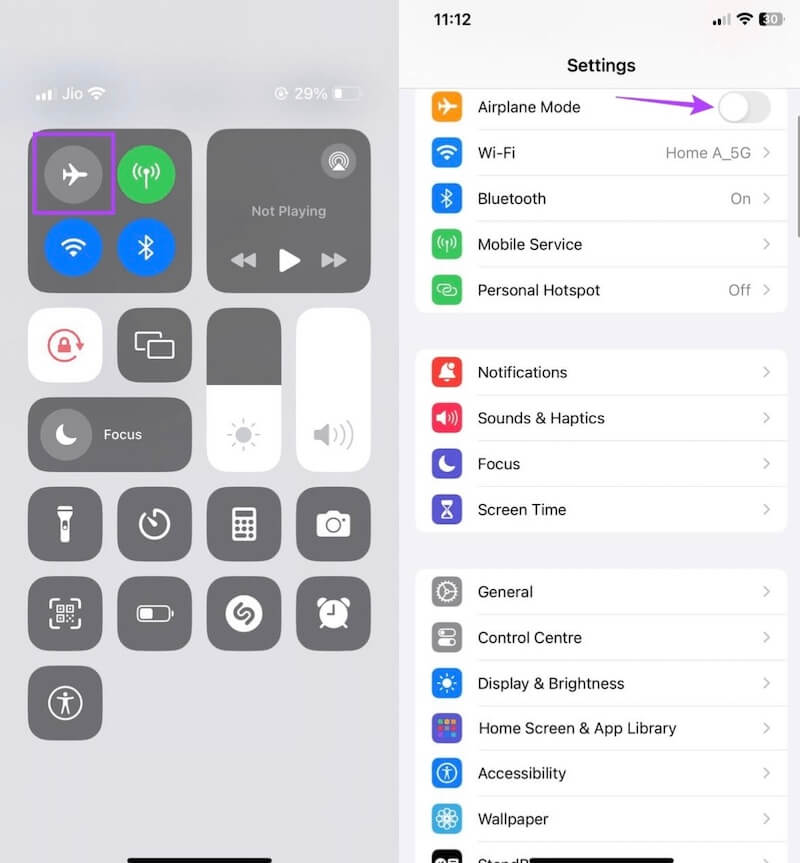
Retire e reinsira o cartão SIM
Passo 1. Passo 1. Desligue o iPhone para evitar danos durante o uso. Use o pino do cartão SIM para removê-lo e remova-o com cuidado.
Passo 2. Verifique se há sujeira ou danos no cartão SIM e limpe o slot do cartão, se necessário.
Passo 3. Reinsira o cartão SIM para garantir que o slot e o cartão estejam conectados corretamente.
Passo 4. Ligue o seu iPhone para verificar se o sinal de rede foi restaurado. O mesmo se aplica quando transferindo o cartão SIM para um novo telefone.
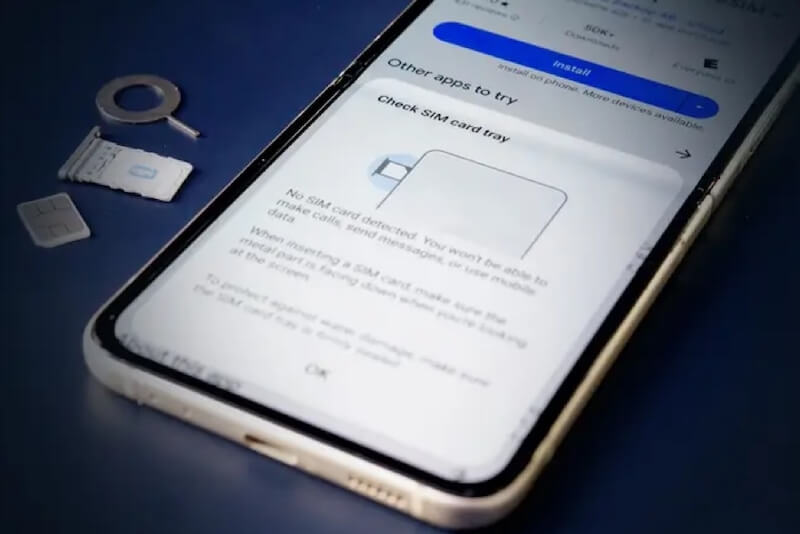
Redefinir Ajustes de Rede
Passo 1. Abra o Configurações app e vá para Opções gerais. Deslize para baixo e selecione Transferir ou redefinir o iPhone.

Passo 2. Selecione os Reiniciar opção e pressione o Redefinir Ajustes de Rede seção na janela pop-up.

Passo 3. Será solicitada uma senha para confirmar a operação. Após a confirmação, o dispositivo será reiniciado e todas as configurações de rede serão revertidas para os padrões. Por fim, reconecte-se ao Wi-Fi ou aos dados móveis para verificar se o sinal foi restaurado.
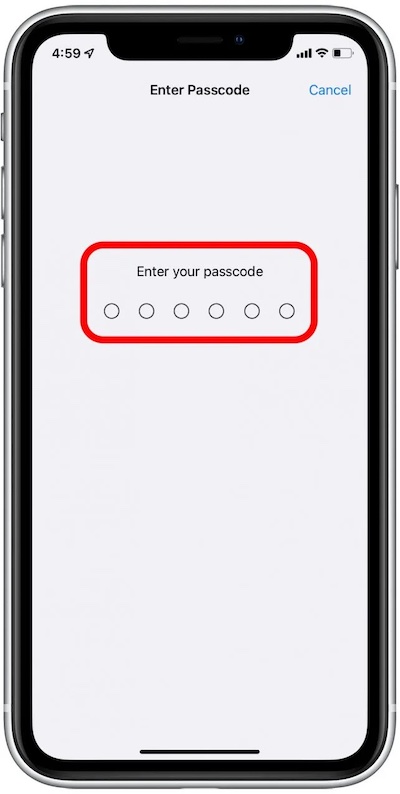
Atualizar o software do iPhone
Passo 1. Abra Configurações, selecione Geral e clique Atualização de software.
Passo 2. Se uma atualização estiver disponível, clique em Actualizar Agora.
Passo 3. Aguarde a conclusão da atualização; após a atualização do sistema, os problemas de conectividade de rede do iPhone provavelmente serão corrigidos.
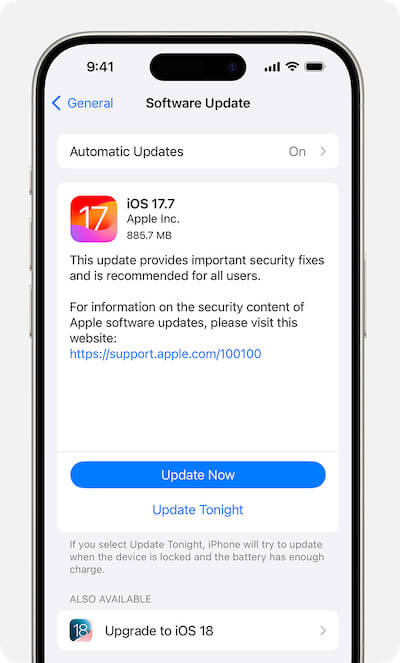
Parte 4. Dicas para evitar que o iPhone fique sem serviço novamente
Agora que você descobriu por que meu iPhone diz "sem serviço" e resolveu o problema, veja como evitar que o mesmo problema aconteça novamente. Embora vários fatores possam causar problemas de falta de serviço no iPhone, você pode reduzir significativamente a probabilidade de encontrar esse problema novamente com precauções simples. Aqui estão algumas dicas práticas para ajudar seu iPhone a manter uma conexão de internet estável:
• Atualize o iOS regularmente: Instale as atualizações de software mais recentes para corrigir vulnerabilidades do sistema ou problemas de compatibilidade que podem afetar sua conexão de rede
• Evite um cartão SIM danificado ou incompatível: Certifique-se de que seu cartão SIM esteja intacto e use um cartão compatível com sua operadora em caso de perda de sinal
• Verifique as configurações da sua operadora para atualizações: Verifique regularmente as configurações da sua operadora manualmente para garantir que seu iPhone esteja usando a configuração de rede mais recente
• Mantenha o slot do cartão SIM limpo: Poeira ou oxidação podem afetar o funcionamento adequado dos cartões SIM. A limpeza regular dos cartões SIM e dos slots pode reduzir problemas de sinal.
• Tente evitar a troca frequente do modo avião: Algumas pessoas mudam frequentemente porque precisam desativar a localização via modo avião, mas isso pode causar conexão de rede anormal e afetar a recepção estável do iPhone
Seguindo essas dicas, você pode reduzir a chance do seu iPhone apresentar problemas de serviço e manter seu dispositivo conectado a um sinal estável que não interfira no uso diário.
Conclusão
Um iPhone sem sinal é como um player offline caro, incapaz de fazer chamadas, enviar e receber mensagens ou usar dados móveis. Felizmente, na maioria dos casos, existe uma solução quando sem serviço no iPhone; é tudo uma questão de encontrar o caminho certo. Se as operações normais não conseguirem restaurar o sinal, Recuperação do Sistema Apeaksoft iOS pode fornecer uma solução de reparo mais completa, não deixe que o problema de sinal atrase seus momentos essenciais, experimente esta ferramenta agora, mantenha o iPhone sempre online!
Artigos Relacionados
Se os Serviços de Localização não estiverem funcionando no seu iPhone ou iPad, não se preocupe. Você pode encontrar soluções eficazes para corrigir esse problema nesta única postagem.
Seu iPhone pode não emitir som quando você assiste a vídeos ou recebe notificações, o que é inconveniente para sua vida ou trabalho.
Existem vários cenários que podem fazer com que o iPhone não receba mensagens e textos. Este artigo aborda várias soluções para corrigir esse problema.
Se você encontrar o problema com o iPhone que não está respondendo ou não está funcionando, essas dicas deste artigo geralmente resolvem a maioria dos problemas de dispositivos.

